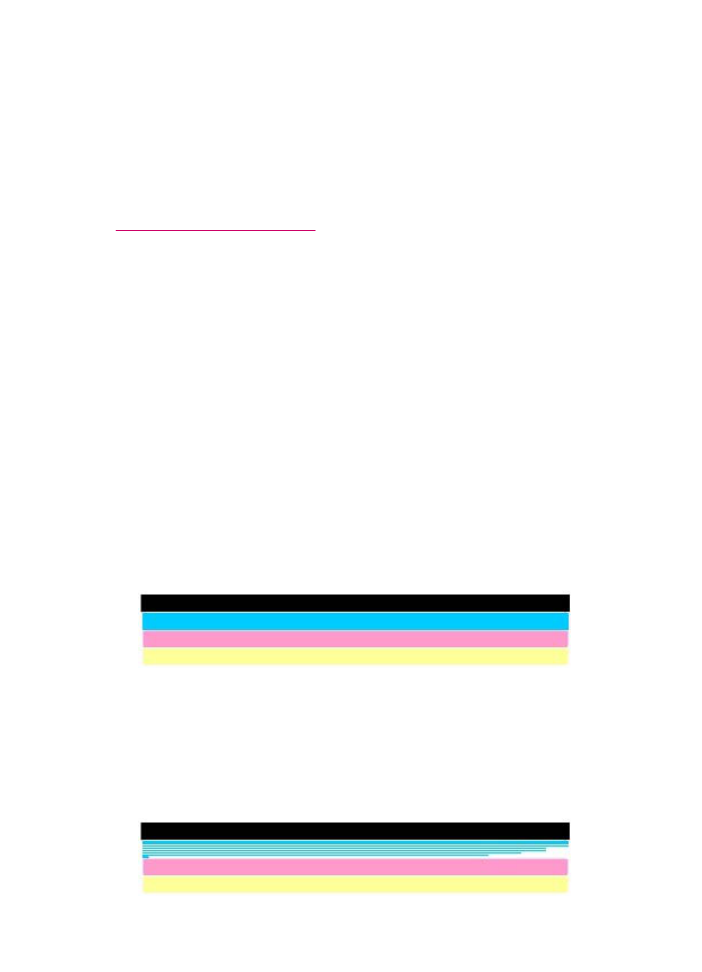
レポートの印刷
セルフテスト
レポートの印刷
印刷時に問題が発生した場合は、プリント
カートリッジを交換する前に、セ
ルフテスト
レポートを印刷してください。このレポートには、プリンタ カー
トリッジなど、本体に関する役立つ情報があります。
セルフテスト
レポートを印刷するには
1.
給紙トレイに、レター、
A4、またはリーガルサイズの未使用の白い普通紙
をセットします。
2.
セットアップ
を押します。
3.
2 を押し、次に 4 を押します。
これで、
[レポートの印刷] と [セルフテスト レポート] が続けて選択されま
す。
HP All-in-One でセルフテスト レポートが印刷されます。このレポートから
印刷時の問題の原因が分かる場合があります。レポートにインク
テストの
サンプルがある場合は、以下のことを示します。
4.
カラーのラインがページ幅いっぱいに印刷されていることを確認します。
黒いラインにかすれ、筋、線がある場合、または黒いラインが消えている
場合、右側のスロットに入っている黒プリント
カートリッジに問題がある
可能性があります。
残りの
3 本のラインが欠けている、かすれている、筋が出ている、または
縞模様が現れている状態の場合、左スロットのカラー
プリント カートリッ
ジに問題がある可能性があります。
第
10 章
134
HP All-in-One の保守
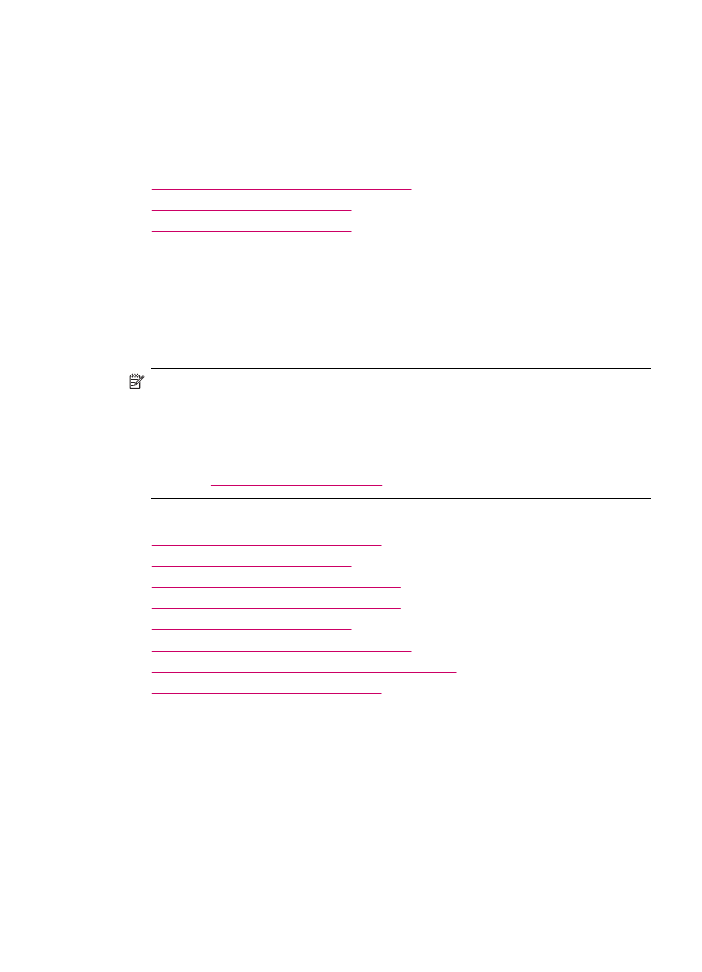
カラー
バーに黒、シアン、マゼンタ、イエローのカラーが表示されない場
合は、プリント
カートリッジをクリーニングしてください。プリント カー
トリッジをクリーニングしても問題が解決しない場合は、プリント
カート
リッジの交換が必要になることがあります。
関連トピック
•
プリント
カートリッジのクリーニング
•
プリント
カートリッジの交換
•
プリント
カートリッジの調整
プリント
カートリッジのメンテナンス
HP All-in-One の印刷が常に美しく仕上がるようにするには、簡単なメンテナ
ンス手順を実行する必要があります。また、ディスプレイにプリント
カート
リッジの交換のメッセージが表示されたら、プリント
カートリッジを交換し
てください。
注記
カートリッジ内のインクは、印刷処理のさまざまな場面で消費されま
す。初期化処理で、デバイスとカートリッジの印刷準備を行う際や、プリ
ントヘッドのクリーニングで、プリント
ノズルをクリーニングしてインク
の流れをスムーズにする際にも消費されます。また、使用済みカートリッ
ジ内にはある程度のインクが残っています。
詳細は、
www.hp.com/go/inkusage
を参照してください。
このセクションでは、次のトピックについて説明します。
•
プリント
カートリッジの取り扱い
•
プリント
カートリッジの交換
•
フォト
プリント カートリッジの使用
•
プリント
カートリッジ ケースの使用
•
プリント
カートリッジの調整
•
プリント
カートリッジのクリーニング
•
プリント
カートリッジの接点のクリーニング
•
インク
ノズル周辺のクリーニング
プリント